Cara Membuat Formulir Pardot Kustom di WordPress (Langkah demi Langkah)
Diterbitkan: 2020-07-13Apakah Anda ingin membuat formulir Pardot WordPress di situs web Anda? Dengan formulir Salesforce Pardot di situs Anda, Anda dapat dengan mudah menangkap dan mengelola prospek di platform pemasaran favorit Anda.
Jadi dalam panduan ini, kami telah menyusun petunjuk langkah demi langkah tentang cara menggunakan Zapier dan WPForms untuk membuat formulir Pardot kustom di WordPress.
Klik Di Sini untuk Membuat Formulir WordPress Pardot Sekarang
Berikut adalah daftar isi yang berguna untuk membantu Anda menavigasi tutorial ini:
- Buat Formulir WordPress Pardot
- Publikasikan Formulir Pardot Anda di Situs Anda
- Hubungkan WPForms ke Zapier
- Hubungkan Zapier ke Pardot
- Uji Integrasi WordPress Pardot Anda
Untuk Apa Pardot Digunakan?
Pardot adalah platform otomatisasi pemasaran SaaS yang dibuat oleh Salesforce, salah satu perangkat lunak CRM terbaik di dunia. Ini menawarkan beberapa alat pemasaran digital yang kuat untuk membantu mengembangkan bisnis Anda termasuk:
- Otomatisasi email
- Kampanye email tetes
- Generasi pemimpin
- Manajemen pimpinan
- Personalisasi halaman arahan
- Pelacakan perilaku pelanggan
- ….dan banyak lagi
Ini dapat digunakan dengan atau tanpa Salesforce CRM. Namun, ini dibuat untuk bekerja dengan baik bagi mereka yang sudah menggunakan perangkat lunak Manajemen Hubungan Pelanggan Salesforce yang populer.
Jadi, sekarang setelah Anda mengetahui jawaban atas apa yang dilakukan Pardot, mari kita lihat cara membuat formulir WordPress Pardot sehingga Anda dapat mulai menggunakannya di situs Anda!
Bagaimana Cara Membuat Formulir Pardot di WordPress?
Ikuti langkah-langkah sederhana ini untuk membuat formulir Pardot WordPress dan mengintegrasikannya dengan formulir kontak situs web Anda.
Langkah 1: Buat Formulir WordPress Pardot
Pardot adalah perangkat lunak canggih yang memungkinkan Anda memetakan banyak bidang dari formulir Anda. Tetapi untuk menjaga agar tutorial ini tetap sederhana, kami hanya akan membuat prospek baru di Pardot dengan beberapa bidang di formulir kontak sederhana kami. Jika Anda menginginkan lebih banyak bidang dalam formulir kontak Anda, jangan ragu untuk menambahkannya — pastikan Anda menyertakannya selama pengaturan formulir Zapier + Pardot di Langkah #4!
Jadi untuk memulai, lanjutkan dan instal dan aktifkan plugin WPForms. Untuk petunjuk langkah demi langkah, lihat posting ini tentang cara menginstal plugin WordPress.
Kita akan membuat formulirnya terlebih dahulu, lalu kita akan menghubungkannya. Jadi setelah plugin Anda diaktifkan, pergilah ke dashboard WordPress Anda dan klik WPForms » Add New , lalu klik template Simple Contact Form.
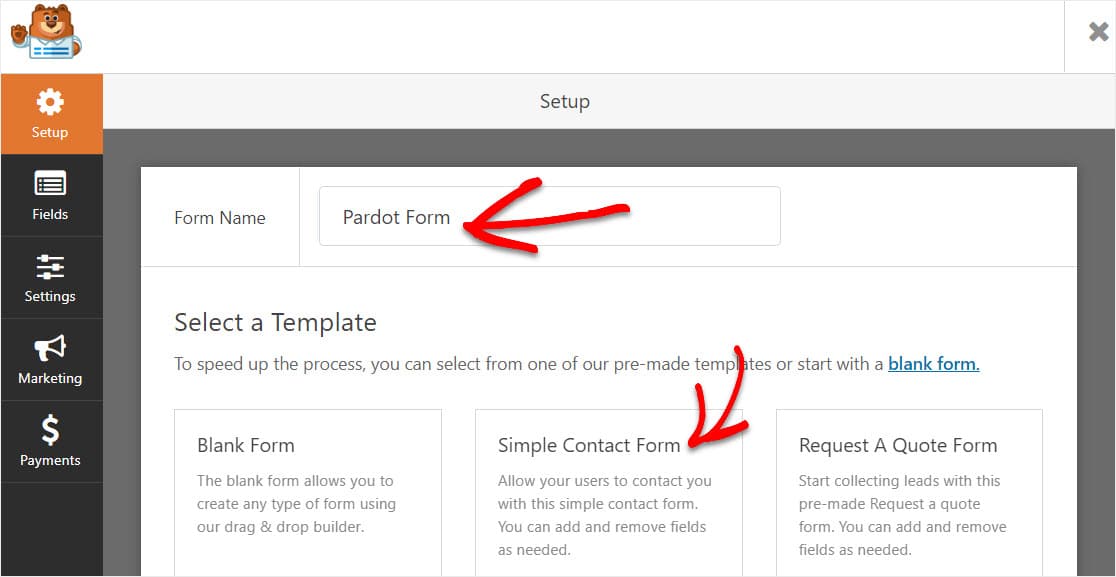
WPForms akan membuat formulir dan memuatnya untuk Anda dengan 4 bidang ini:
- Nama depan
- Nama keluarga
- Surel
- Komentar/Pesan
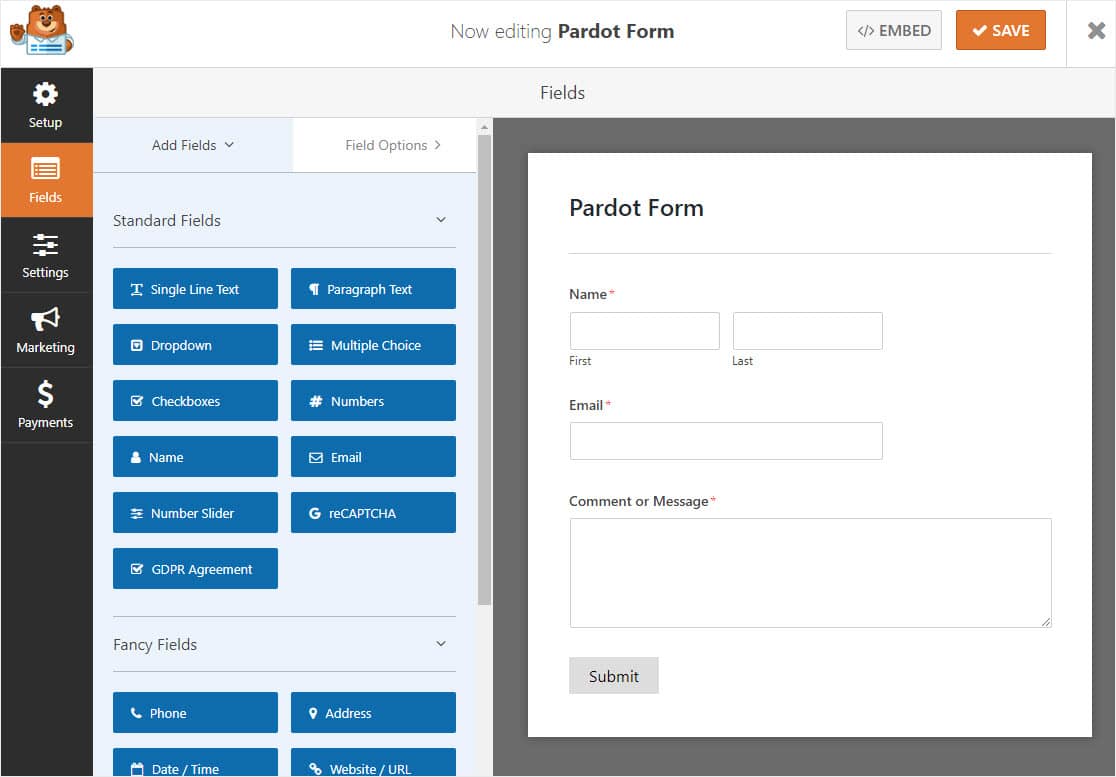
Sangat mudah untuk menambahkan bidang dan menyesuaikannya jika Anda mau. Cukup seret dari panel sebelah kiri ke panel sebelah kanan.
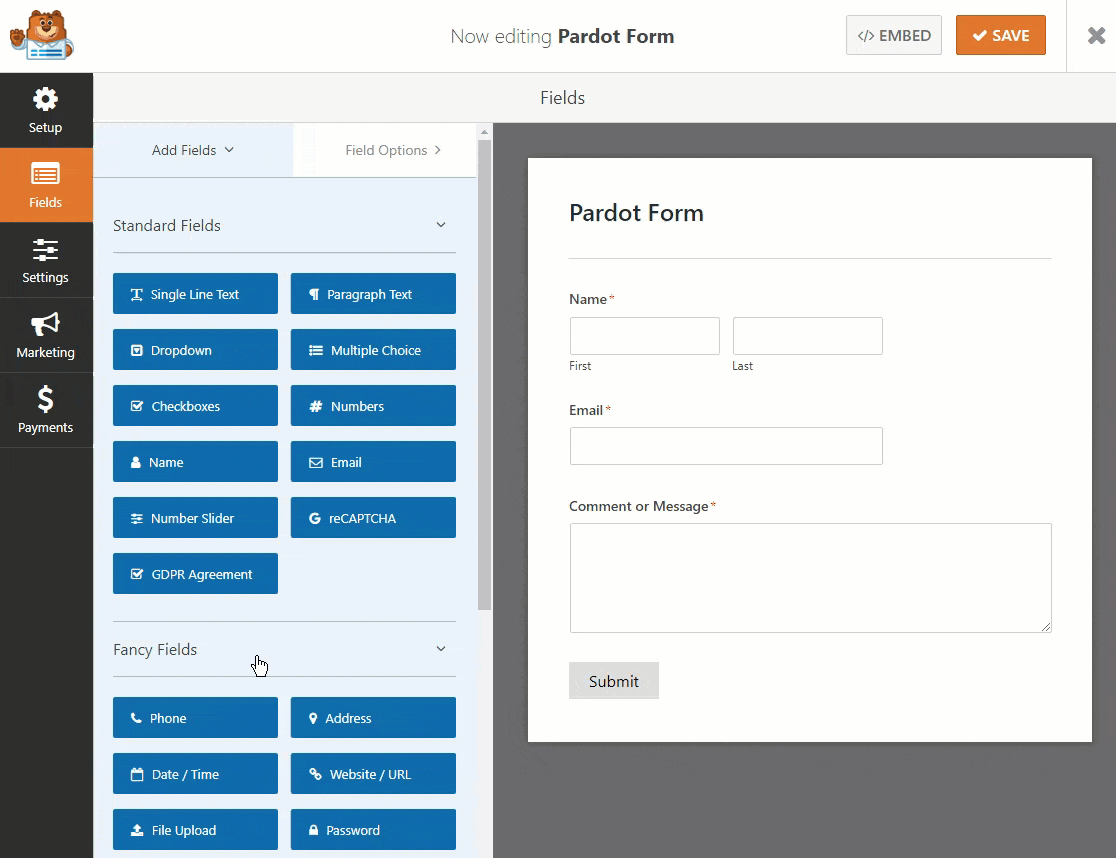
Kemudian, klik pada bidang untuk membuat perubahan apa pun. Anda juga dapat mengklik bidang formulir dan menyeretnya ke atas atau ke bawah untuk mengatur ulang urutan pada formulir WordPress Pardot Anda.
Klik Simpan saat Anda puas dengan formulir Anda.
Langkah 2: Publikasikan Formulir Pardot Anda di Situs Anda
Sekarang setelah Anda membuat formulir, Anda harus menambahkannya ke situs WordPress Anda untuk mulai mengumpulkan prospek untuk dikirim ke Pardot. WPForms memungkinkan Anda menambahkan formulir ke banyak lokasi di situs web Anda, termasuk posting blog, halaman, dan bahkan widget bilah sisi.
Mari kita lanjutkan dan buat halaman Hubungi Kami di WordPress. Anda dapat memanggil milik Anda apa pun yang Anda inginkan. Ini hanya akan menjadi halaman di mana formulir Pardot WordPress Anda akan hidup.
Di halaman ini, pertama-tama klik ikon plus untuk menambahkan blok. Selanjutnya, cari WPForms dan klik widget WPForms yang muncul.
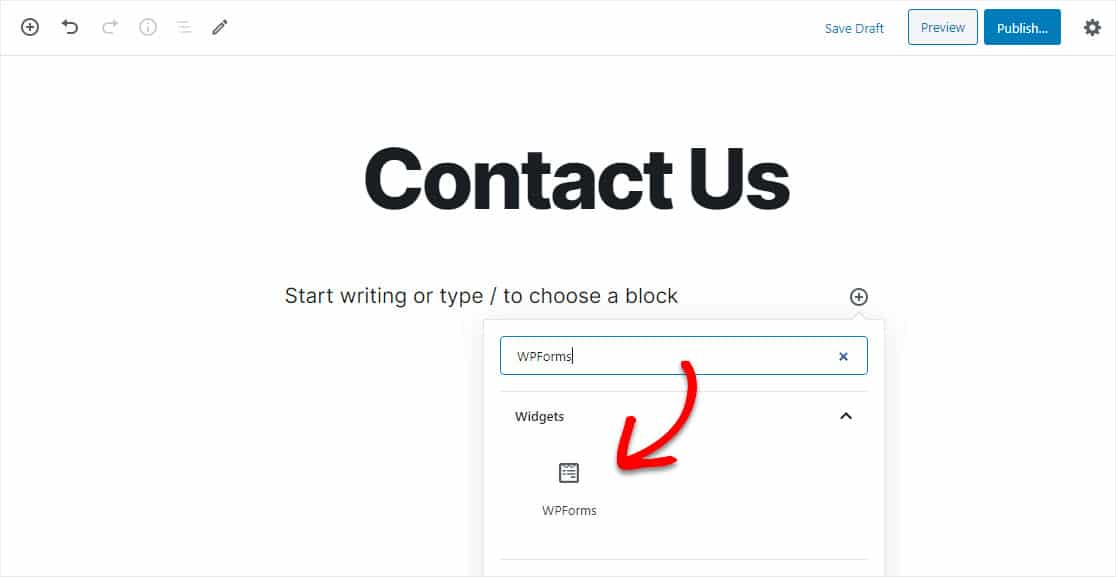
Sekarang, pilih saja formulir Pardot Anda dari dropdown untuk menambahkannya ke halaman.
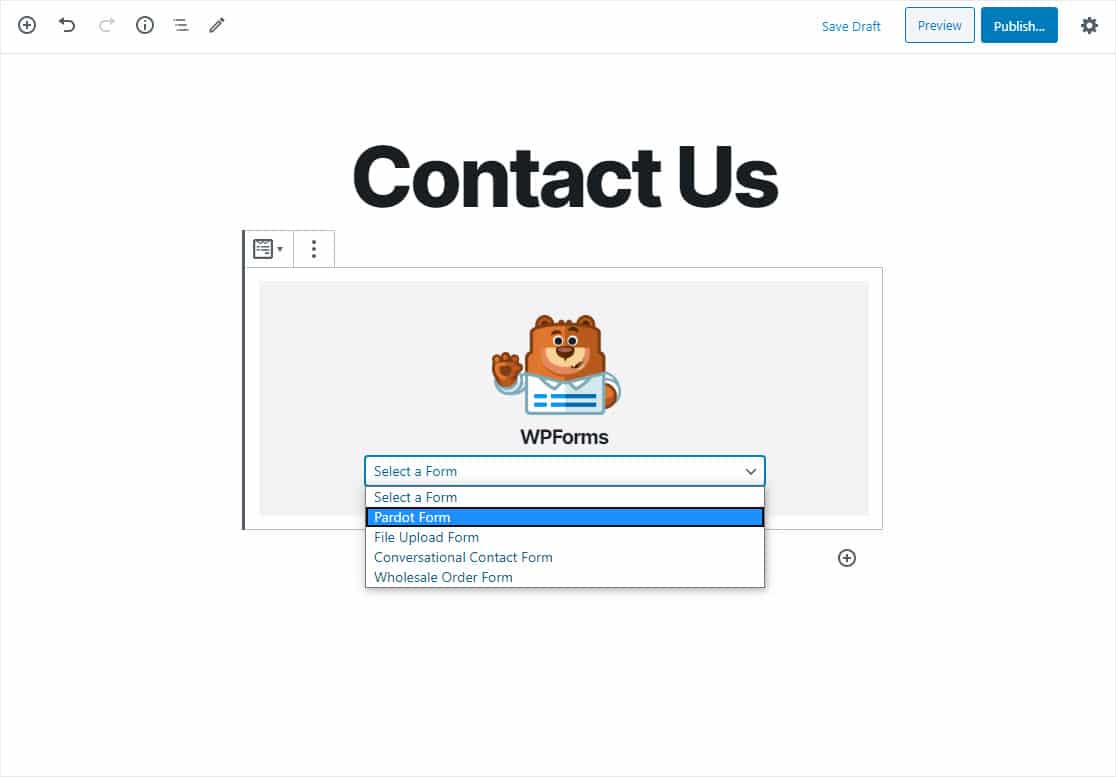
Formulir akan muncul, dan Anda dapat memeriksa untuk memastikan Anda menyukai tampilannya. Sekarang klik Terbitkan atau Perbarui di sudut kanan atas untuk menerbitkan formulir di situs web Anda.
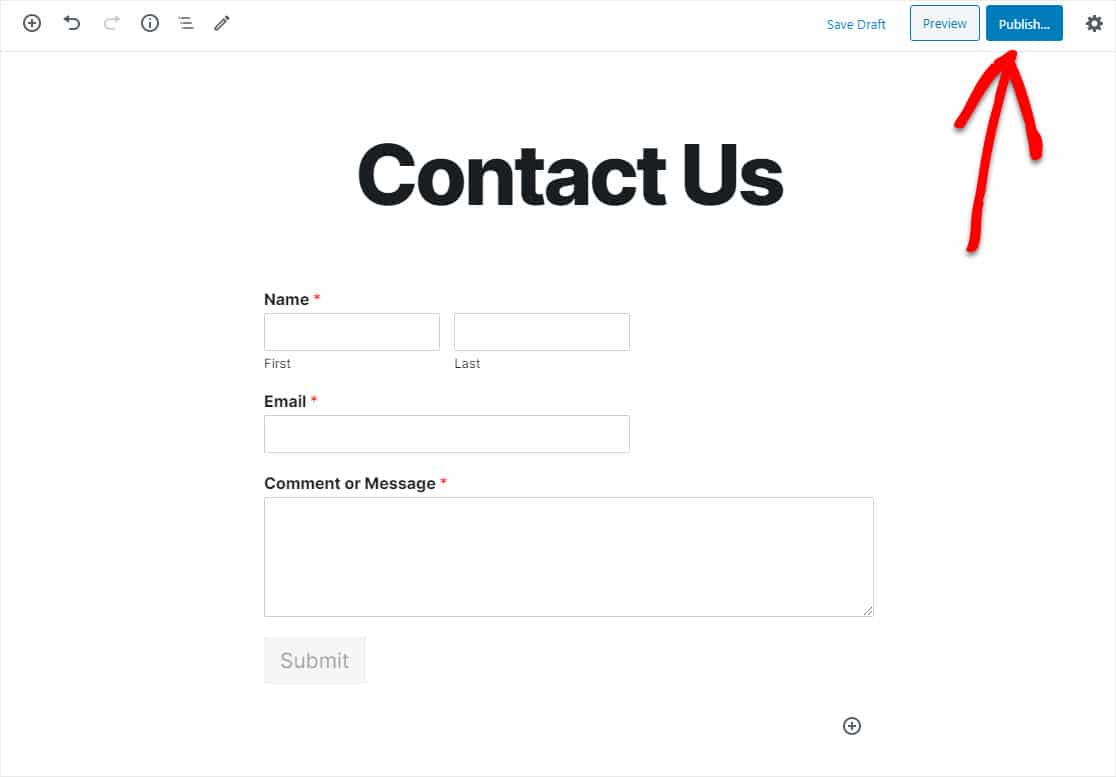
Pastikan untuk melihat pratinjau halaman sehingga Anda dapat melihat dengan tepat bagaimana tampilan formulir Pardot WordPress Anda!
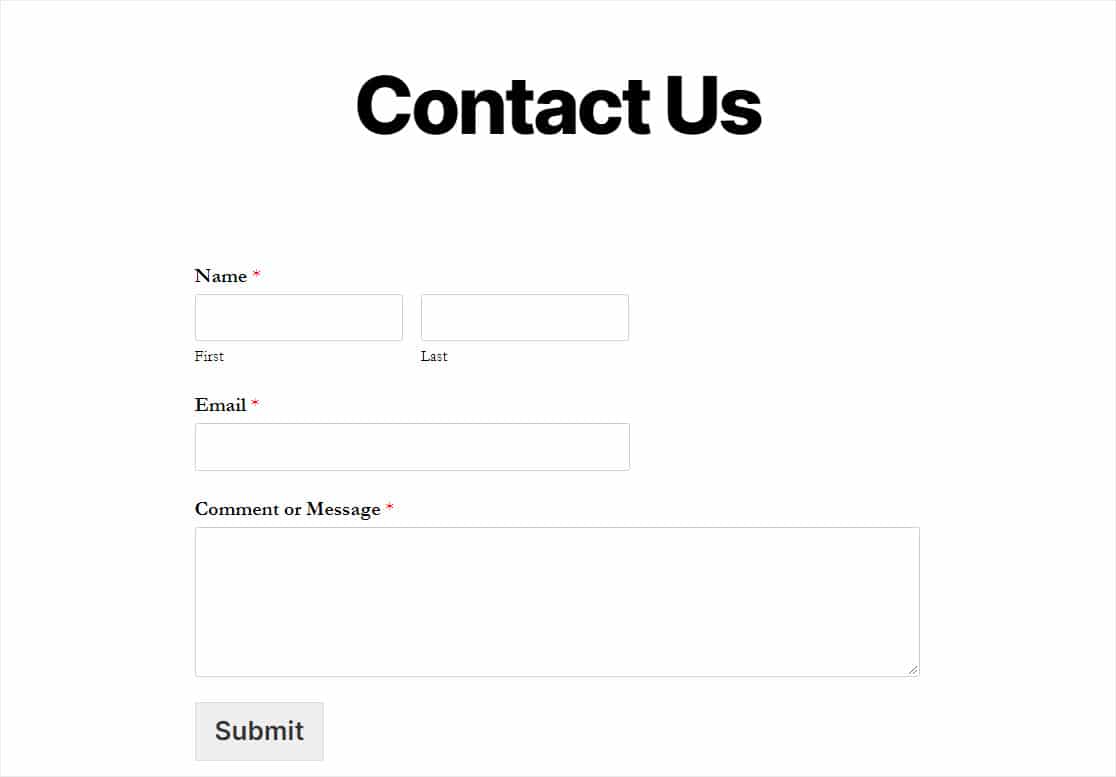
Juga, Anda akan ingin mengirim entri tes melalui formulir sebelum melanjutkan ke langkah berikutnya. Silakan isi formulir dan kirimkan. Gunakan alamat email unik untuk ini, jadi ada risiko prospek lain ditimpa.
Langkah 3: Hubungkan WPForms ke Zapier
Mari hubungkan WPForms dan Pardot melalui Zapier sekarang. Ketika Zapier merasakan pemicu (pengiriman formulir baru di WPForms), kami akan mengaturnya untuk secara otomatis membuat catatan di Pardot.
Pertama, aktifkan addon Zapier jika Anda belum melakukannya. Lihat tutorial kami tentang cara menginstal dan menggunakan addon Zapier di WPForms.
Selanjutnya, masuk ke akun Zapier Anda dan klik Make a Zap yang ditemukan di kiri atas.
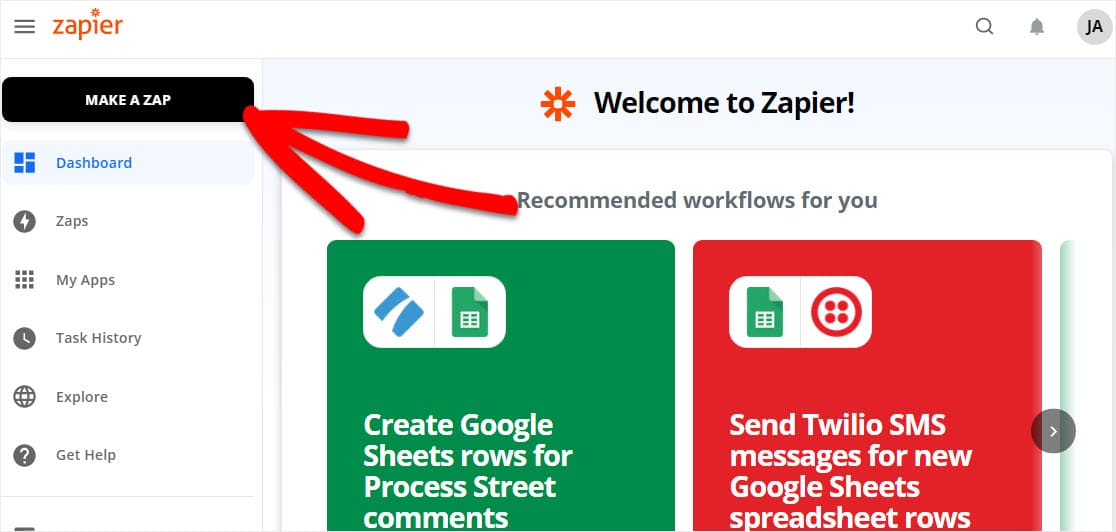

Sekarang, beri nama formulir Anda di sudut kiri atas dan cari WPForms di bawah Pilih Aplikasi dan Acara dan pilih.
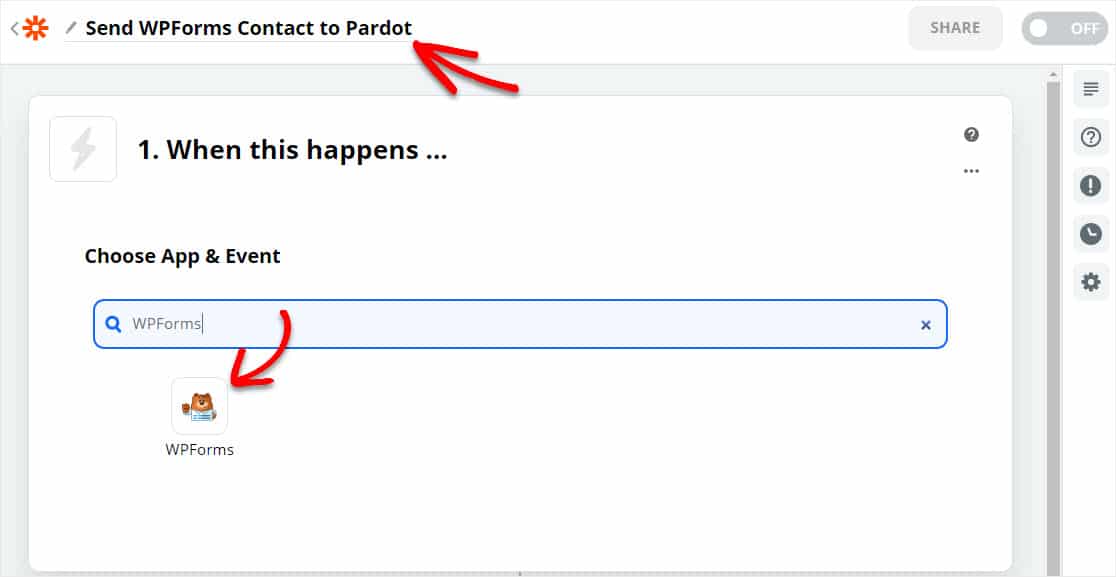
Selanjutnya, Zapier akan meminta kunci WPForms Anda. Jadi kembalilah ke situs WordPress Anda. Di dasbor, buka WPForms » Pengaturan » Integrasi .
Dalam daftar, klik Zapier untuk menemukan kunci Anda.
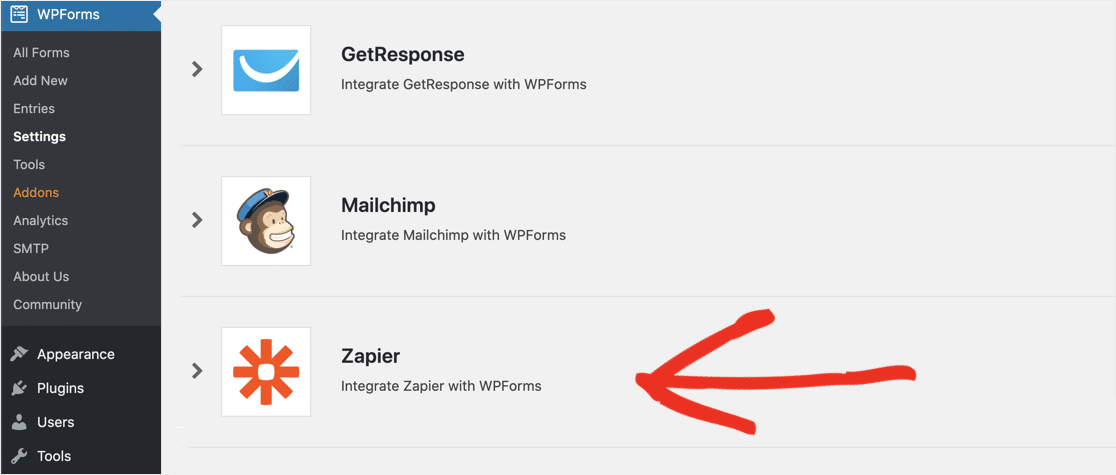
Dari sini, salin dan tempel kunci Anda ke Zapier. Kemudian, masukkan nama domain Anda di kotak berikutnya. Sekarang lanjutkan dan klik Ya, Lanjutkan .
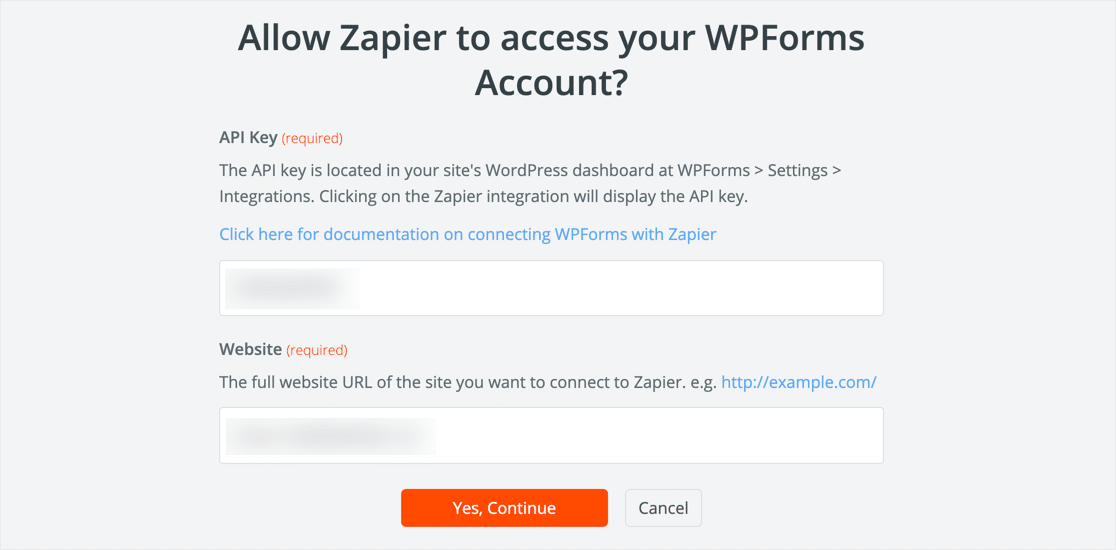
Setelah Zapier memiliki koneksi dengan situs Anda dan pemicunya adalah Entri Formulir Baru (atau apa pun yang Anda inginkan sebagai pemicu), Anda dapat mengklik Lanjutkan .
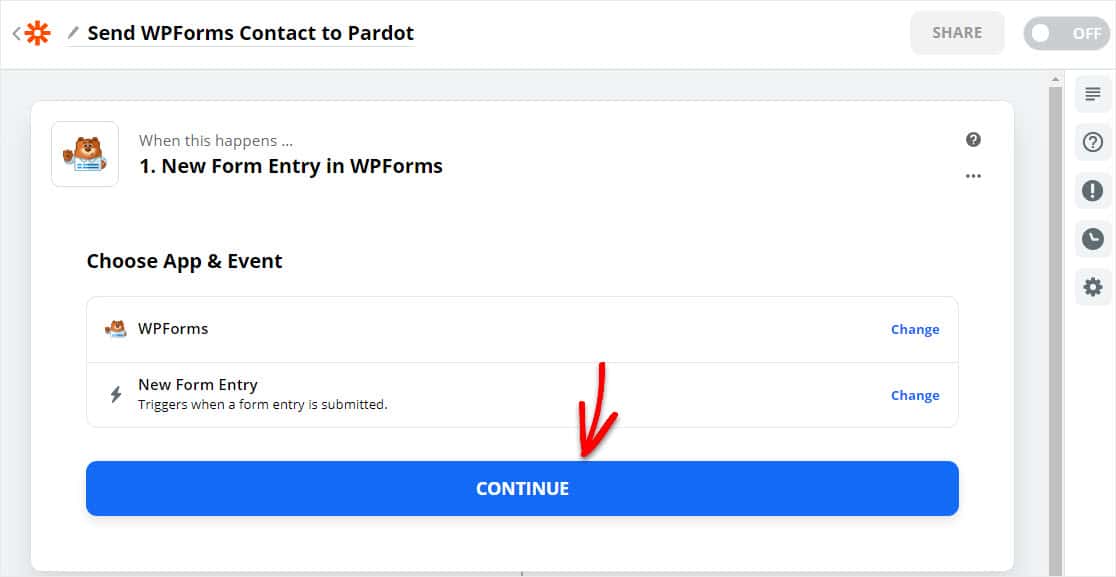
Sekarang, konfirmasikan akun Anda dan klik lanjutkan jika Anda melihat layar ini.
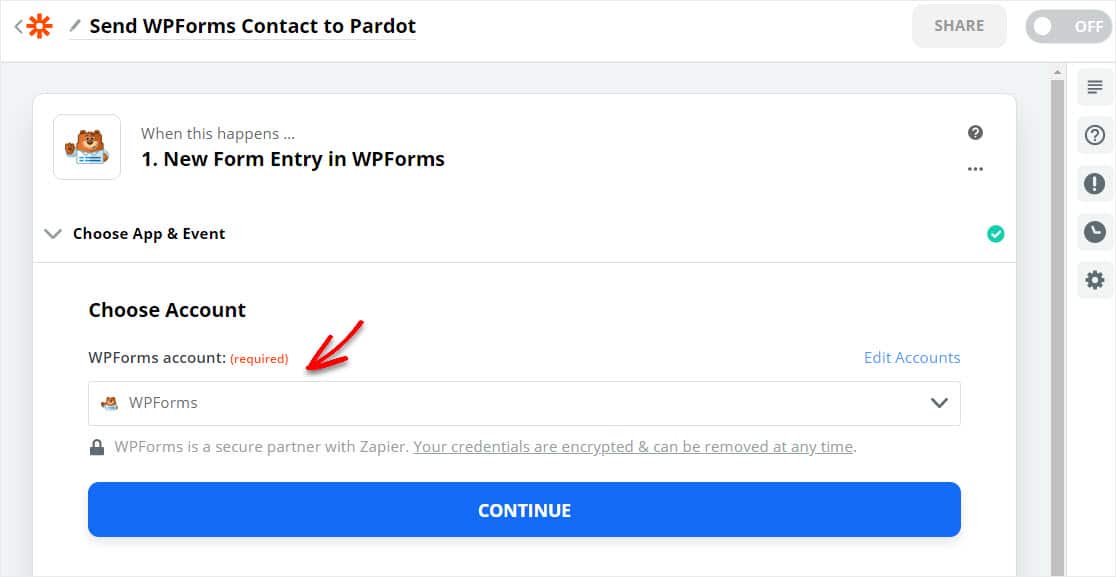
Pada langkah selanjutnya dalam membuat formulir WordPress Pardot, Anda harus memilih formulir yang Anda buat pada langkah 1 dari daftar 'Formulir' dan klik Lanjutkan .
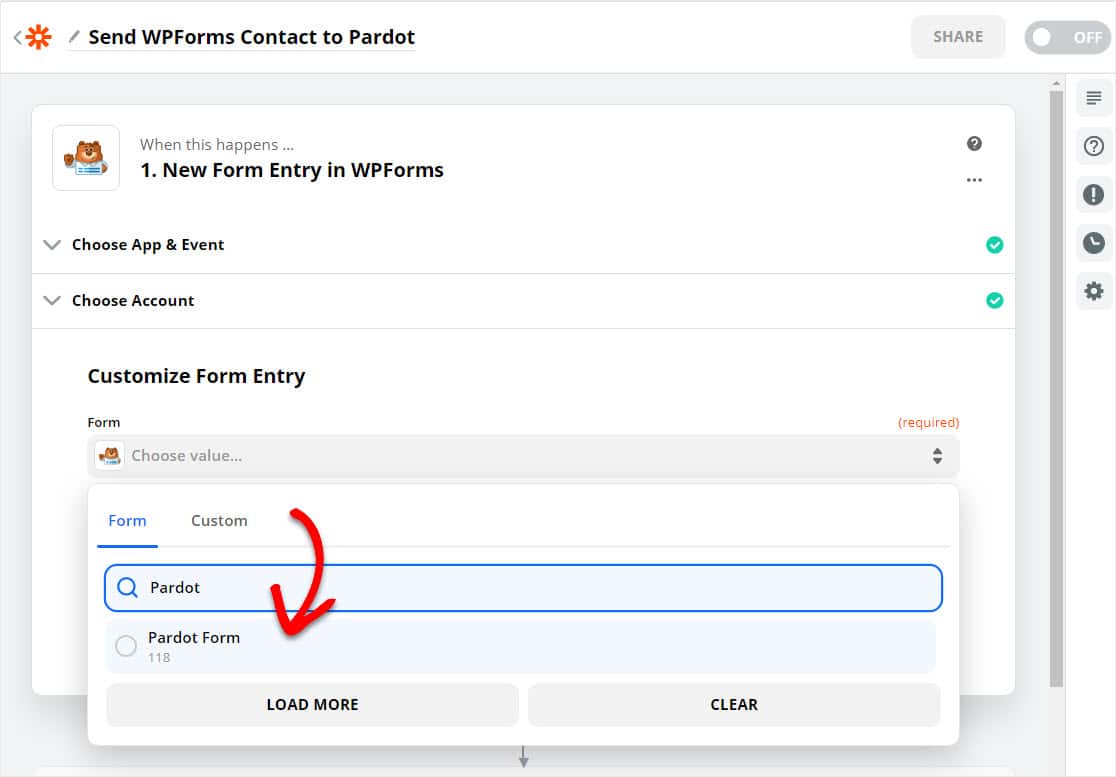
Selanjutnya, klik tombol Uji Pemicu .
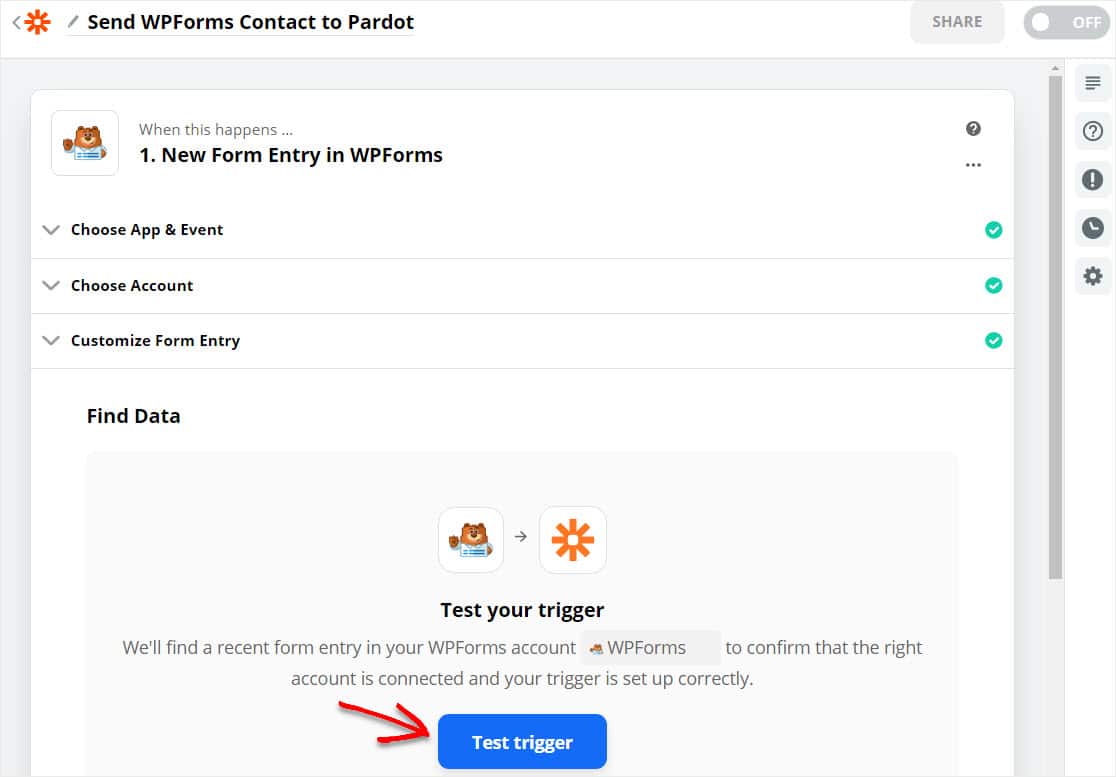
Jika Anda telah memasukkan entri pengujian ke dalam formulir, dan semuanya telah diatur dengan benar, Anda akan melihat layar konfirmasi pengujian yang berhasil berikutnya.
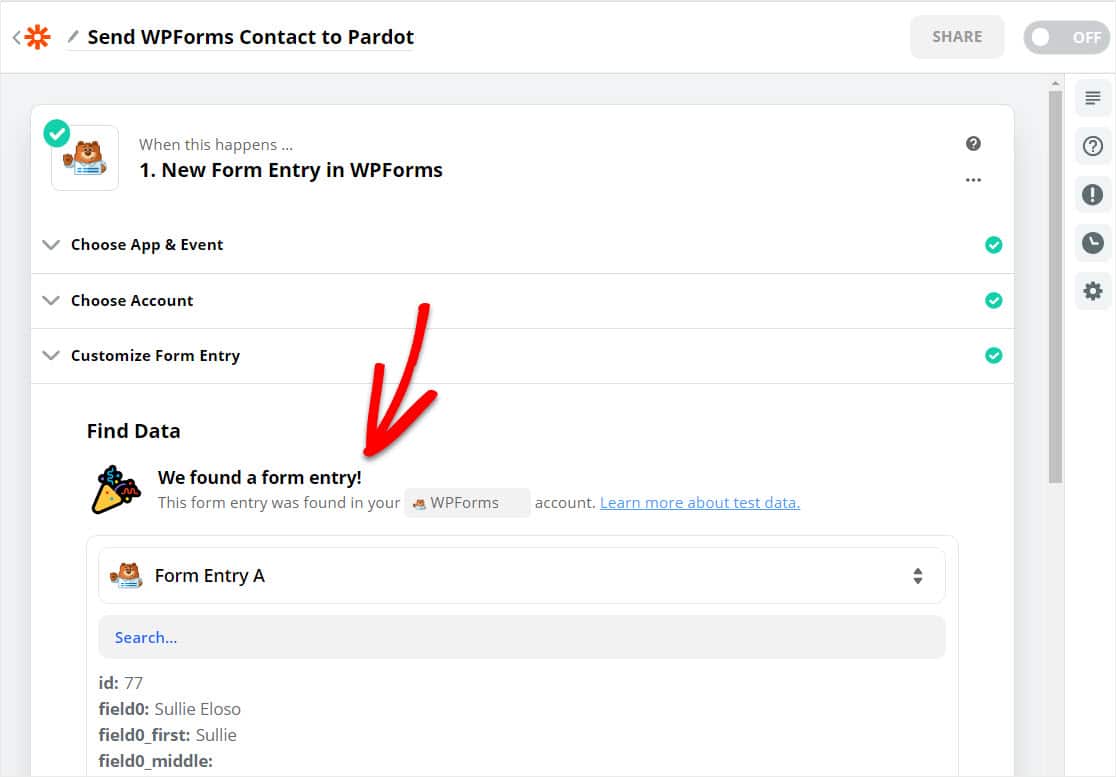
Kerja bagus! Klik Lanjutkan dan Anda sekarang siap melanjutkan untuk menghubungkan Zapier ke Pardot dengan aman.
Langkah 4: Hubungkan Zapier ke Pardot
Di bawah Lakukan Ini , cari Pardot dan klik di atasnya. Kemudian, pilih Buat Prospek .
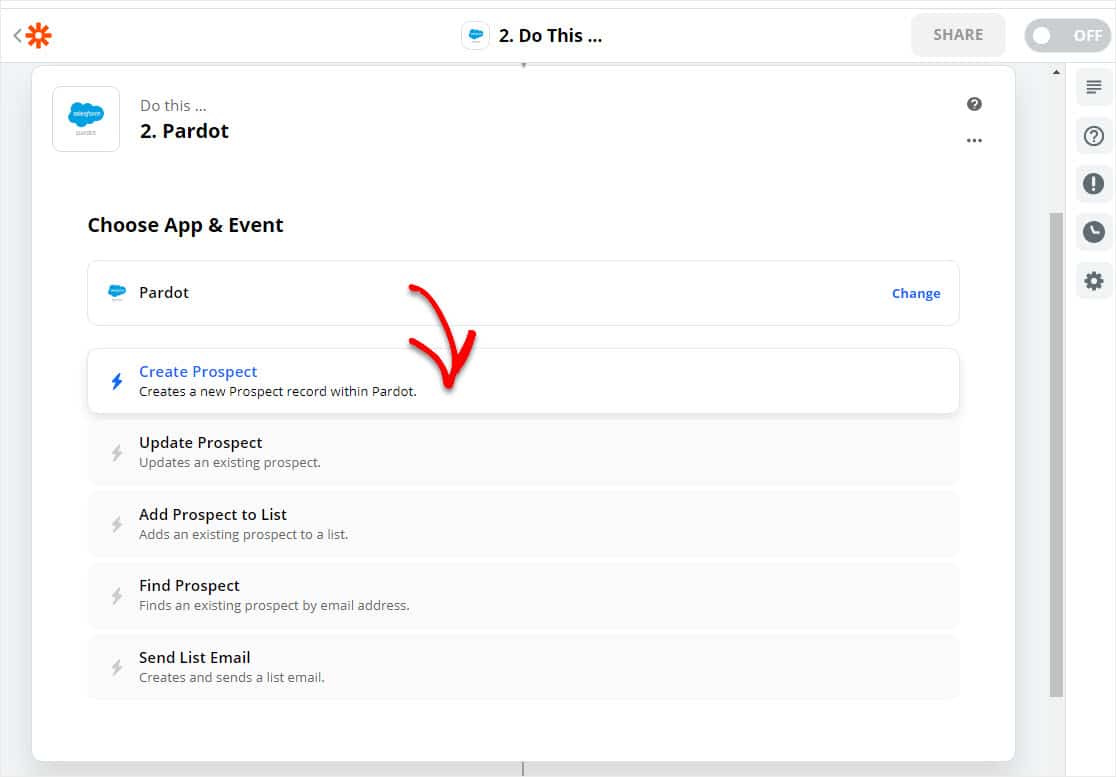
Selanjutnya, klik Lanjutkan untuk melanjutkan dengan membuat formulir Pardot WordPress Anda.
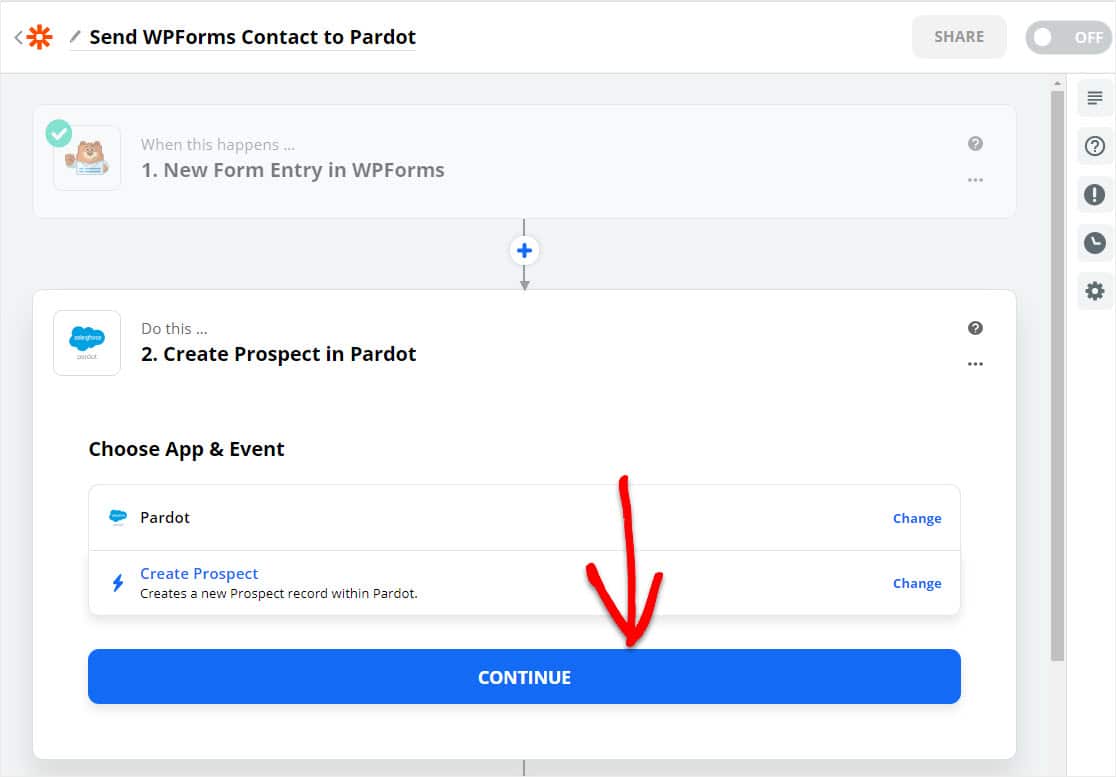
Di halaman berikutnya, Zapier akan meminta Anda masuk ke Pardot. Klik tombol biru untuk mengakses akun Pardot Anda.
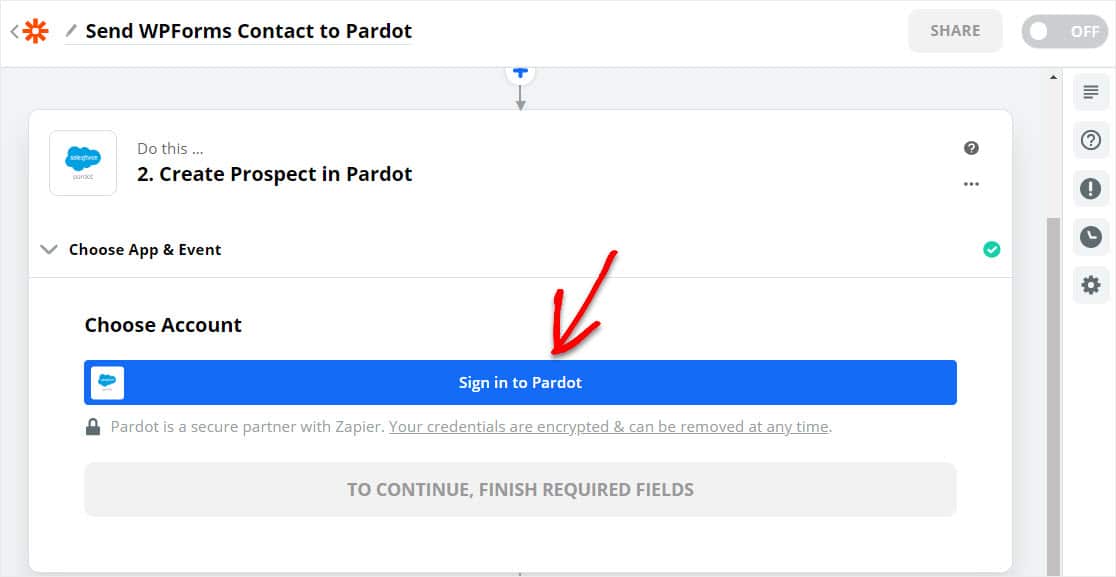
Sebuah layar akan muncul menanyakan kredensial Pardot Anda. Untuk menemukan Kunci API Anda di akun Pardot Anda, buka halaman pengaturan Pardot dan pilih Kunci Pengguna API
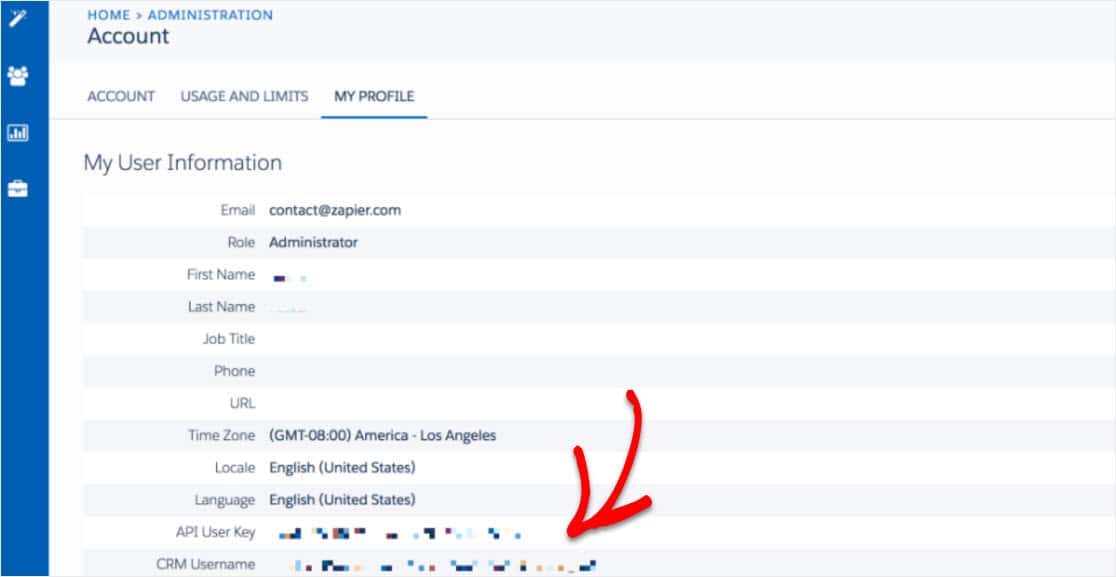
Setelah Anda menemukan Kunci API Pardot Anda, kembali ke halaman Zapier untuk mengisinya dan klik Ya, Lanjutkan.
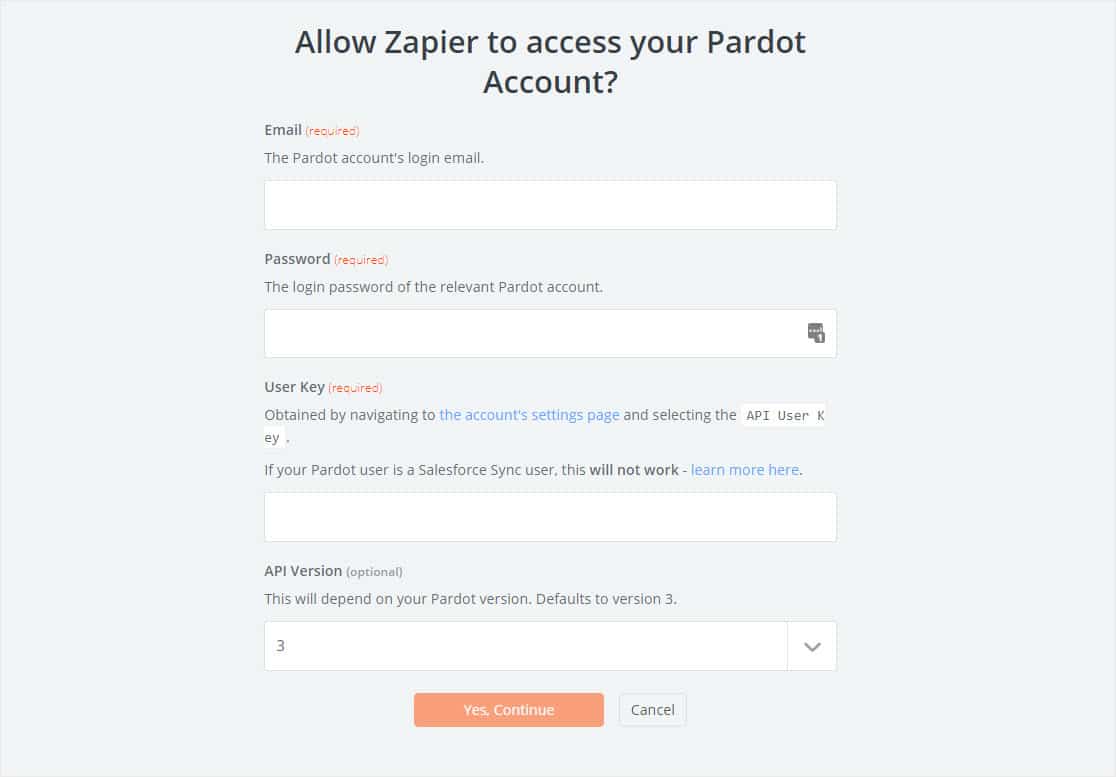
Jika semuanya sudah diatur dengan benar, akun Pardot Anda akan terhubung ke akun Zapier Anda! Dari sini, siapkan bidang Anda dan sesuaikan formulir di Pardot persis seperti yang Anda inginkan untuk dipetakan dari formulir WordPress Pardot di situs Anda.
Selanjutnya, klik tombol Simpan + Lanjutkan untuk melanjutkan.
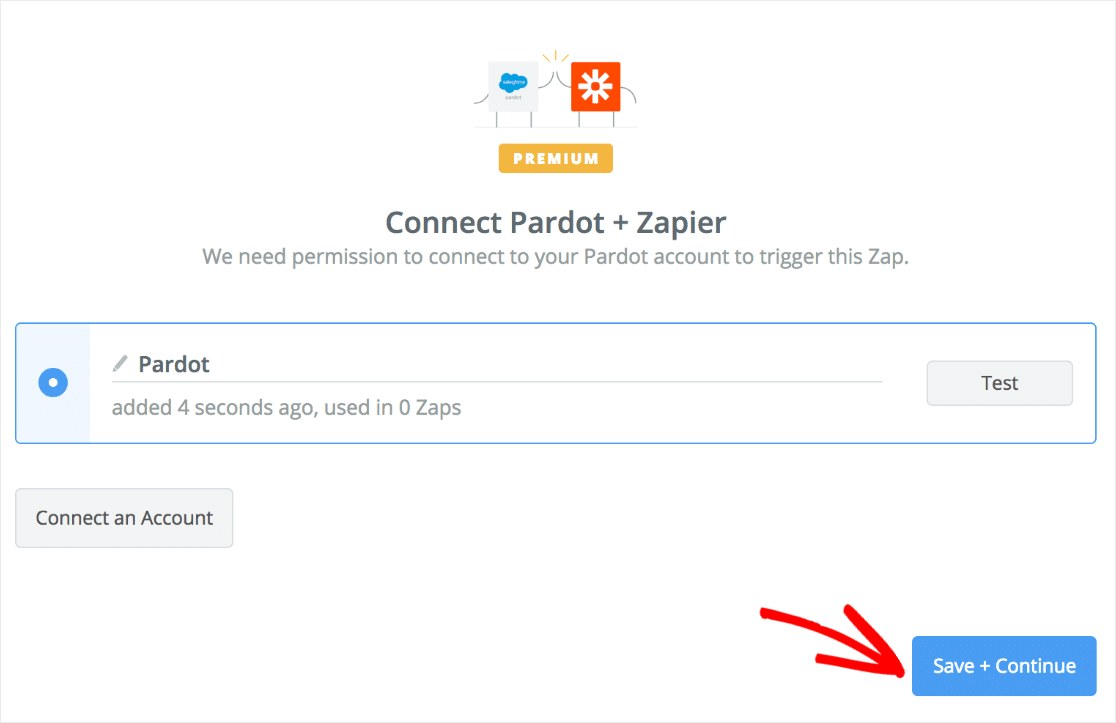
Kerja bagus — mari pastikan semuanya berfungsi.
Langkah 5: Uji Integrasi WordPress Pardot Anda
Sekarang, kembali ke formulir Pardot yang Anda terbitkan yang telah Anda sematkan di halaman, posting, atau bilah sisi WordPress dan masukkan entri pengujian lainnya.
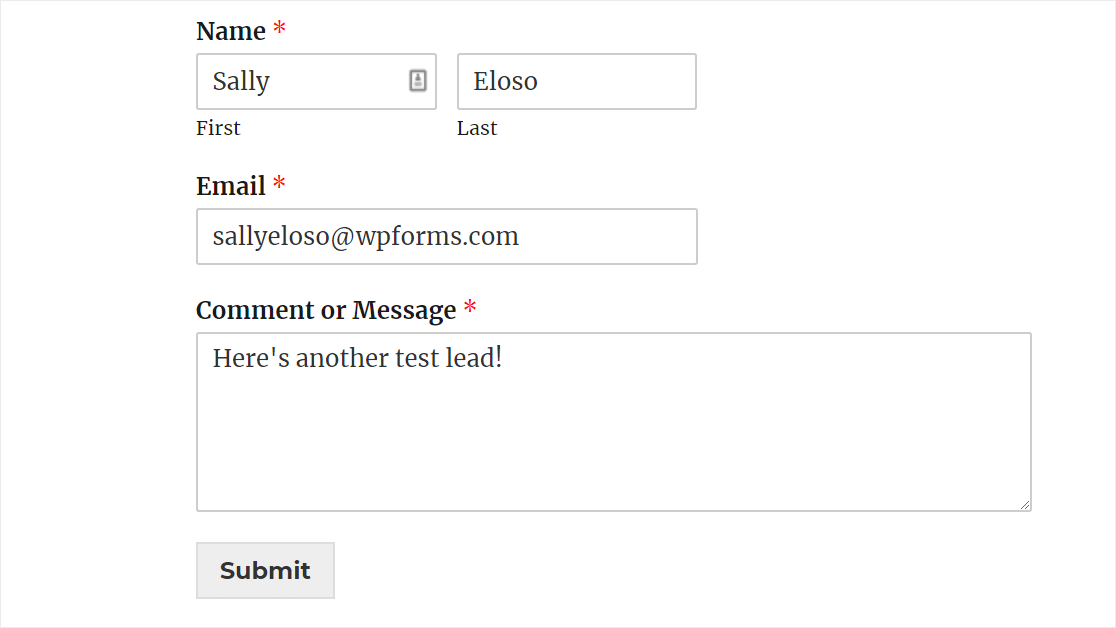
Sekarang pergilah ke Pardot. Jika semuanya diatur dengan benar, Anda seharusnya dapat melihat prospek Anda di Pardot! Selamat.
Langkah selanjutnya adalah mengarahkan lalu lintas ke formulir Anda. Kami dapat membantu dengan itu juga. Lihat artikel ini tentang cara mendapatkan lebih banyak prospek.
Klik Di Sini untuk Membuat Formulir WordPress Pardot Sekarang
Pikiran Akhir
Dan itu dia! Anda sekarang tahu cara membuat formulir Pardot di WordPress. Jika Anda ingin menghubungkan formulir Anda ke Salesforce CRM, lihat panduan ini untuk membuat integrasi WordPress Salesforce.
Butuh lebih banyak inspirasi? Lihat kisah luar biasa ini tentang bagaimana salah satu pelanggan kami menggunakan WPForms untuk berporos selama COVID.
Jadi tunggu apa lagi? Mulailah dengan plugin formulir WordPress paling kuat hari ini. WPForms Pro menyertakan integrasi Pardot gratis dengan Zapier dan menawarkan jaminan uang kembali 14 hari.
Dan jika Anda menikmati posting ini, ikuti kami di Facebook dan Twitter untuk tutorial WordPress gratis lainnya.
